Operatsioonisüsteem Windows 10 S on Windows 10 Pro konkreetne konfiguratsioon, mis pakub tuttavat, produktiivset Windowsi kogemust, mis on optimeeritud turvalisuse ja jõudluse tagamiseks. Operatsioonisüsteemis Windows 10 S jooksutatakse ainult ohutuks hinnatud tarkvara. See tagab suurettevõtete nõudmistele vastava kaitse internetis ja pilves olevate ohtude eest.
Makrod automatiseerivad tihti kasutatavaid ülesandeid; paljud neist on loonud arendajad kasutades VBA-d. Siiski võivad mõned makrod olla potentsiaalseks turvariskiks.
Selleks, et tagada kasutajate turvalisus, on operatsioonisüsteemis Windows 10 S olevas rakenduses Office internetist allalaaditud dokumentide puhul makrod blokeeritud. Mõned nendest stsenaariumitest võivad sisaldada järgmist.
-
Dokumendid, mis on alla laaditud internetilehtedelt või tarbijatele ladustusteenuste pakkujatelt (nt OneDrive, Google Drive või Dropbox)
-
Meilidele lisatud dokumendid, mis on saadud organisatsioonist väljaspool asuvast allikast (kus organisatsioon kasutab meilide saatmiseks Outlooki klienti ja Exchange servereid)
-
Avalikult jagatud dokumendid, mida majutatakse internetis (nagu näiteks failijagamissaitidelt allalaaditud failid)
See funktsioon on saadaval ainult siis, kui teil on Microsoft 365 tellimus. Kui teil on Microsoft 365 tellimus, veenduge, et teil oleks Office’i uusim versioon.
Tööpõhimõtted
Office kasutab Windowsi pakutud turvatsooni teavet tuvastamaks, kas makrod on vaja blokeerida. Näiteks kui dokument pärineb asukohast, mida Windows loeb Interneti-tsoonis olevaks, keelatakse dokumendis makrod ja kasutajale kuvatakse järgmine teatis:
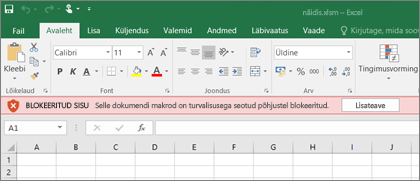
Kui olete kindlad, et fail on turvaline ja soovite makrod lubada
Märkus.: Dokumendi kuvamiseks või redigeerimiseks pole vaja makrosid lubada. Ainult siis, kui soovite makrofunktsioone.
Makrode lubamiseks peate olema salvestanud faili, millelt soovite blokeeringu eemaldada, kohalikule kõvakettale või OneDrive. Avage Windowsi failisüsteem ja leidke fail, millelt soovite blokeeringu eemaldada. Paremklõpsake faili ja valige Atribuudid kontekstimenüüst. Allservas kuvatakse menüü Üldine ja seal peaksite nägema jaotist Turvalisus. Valige märkeruut Eemalda blokeering.
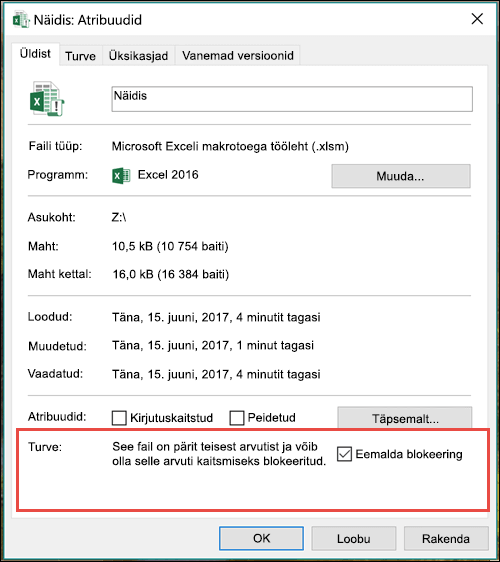
Sellisel juhul peaksite failile sealt tavapäraselt ligi pääsema.
Lisateave
Ootame klientide arvamusi
Seda artiklit värskendati teie kommentaaride põhjal viimati 23. veebruaril 2021. Kui leiate, et sellest oli kasu, aga eriti siis, kui te sellest abi ei saanud, andke meile sellest allolevaid tagasisidenuppe kasutades teada, et saaksime seda paremaks muuta.










